
php エディター Strawberry は、Xiaomi Mi 11 Youth Edition の分割画面設定に関するチュートリアルを提供します。 Xiaomi Mi 11 Youth Edition は分割画面機能をサポートしており、1 つの画面に 2 つのアプリケーションを同時に表示できます。このチュートリアルでは、Xiaomi Mi 11 Youth Edition で分割画面機能を設定する方法を詳しく紹介し、マルチタスクの利便性を簡単に楽しむことができます。次に、Xiaomi Mi 11 Youth Edition で分割画面を設定する方法を見てみましょう。
1. 画面の下から上にスワイプして、マルチタスク インターフェイスに入ります。
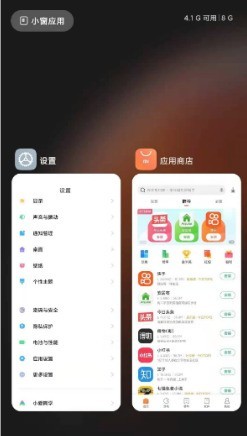
2. 画面分割が必要なアプリケーションを長押しし、画面分割アイコンをクリックします。
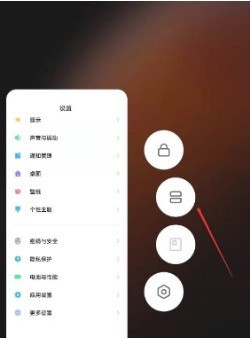
3. 次に、画面を分割する別のアプリケーションを選択します。
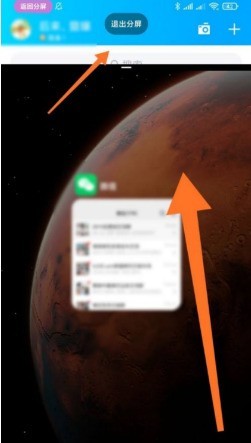
以上がXiaomi Mi 11 Youth Edition で分割画面を設定する方法_Xiaomi Mi 11 Youth Edition で分割画面を設定するチュートリアルの詳細内容です。詳細については、PHP 中国語 Web サイトの他の関連記事を参照してください。